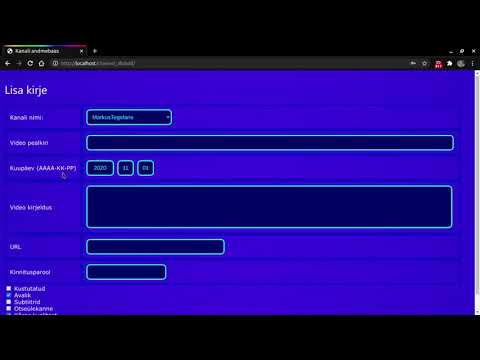Teisel päeval vaatasime printeri jagamist Windows 7 masinate vahel, kuid teil võib olla ainult üks Windows 7 masin ja printer on ühendatud Vista või XP arvutiga. Täna näeme teile, kuidas jagada printerit kas Vista või XP-lt Windows 7-ga.
Varem näitasime me, kuidas jagada faile ja printereid Windows 7 ja XP vahel. Aga mis siis, kui teil on mõnes teises ruumis XP või Vista masinaga ühendatud printer ja soovite seda Windows 7st printida? See juhend aitab teil protsessi läbi viia.
Märkus. Nendes näidetes kasutame põhilisi koduvõrke 32-bitiseid Windows 7, Vista ja XP versioone. Me kasutame printerit HP PSC 1500, kuid pidage meeles, et kõik printerid on erinevad, nii et õigete draiverite leidmine ja installimine erineb.
Printeri jagamine Vista-st
Printeri jagamiseks Vista masinas klõpsake nuppu Start ja sisestage printerid otsingukasti ja vajuta Enter.

Paremklõpsake printeril, mida soovite jagada, ja valige see Jagamine kontekstimenüüst.

Klõpsake nüüd printeri atribuutide vahekaardil Sharing (ühiskasutus), märkige kõrval asuv ruut Jaga seda printeritja andke printerile nimi. Veenduge, et nimi on midagi lihtsat ja tühikuteta, seejärel klõpsake nuppu OK.

Printeri jagamine XP-st
Printeri XP jagamiseks klõpsake nuppu Start ja seejärel valige Printerid ja faksid.

Akende Printers and Faxes (Prindid ja faksid) akna paremal klõpsake printeril, et jagada ja valida Jagamine.

Akna Printer Properties (Printeri atribuudid) aknas valige vahekaart Sharing ja raadionupp Jaga seda printerit ja anna talle lühinimi ilma tühikuteta, seejärel klõpsake nuppu OK.

Lisage printerisse Windows 7
Nüüd, kui meil on Vista või XP installitud printer jagatud, on aeg seda Windows 7 juurde lisada. Avage menüü Start ja klõpsake Seadmed ja printerid.

Klõpsake jaotises Seadmed ja printerid Lisa printer.

Järgmine klõpsake Lisage võrgu-, traadita või Bluetooth-printer.




Alternatiivne meetod
Kui eespool kirjeldatud meetod ei toimi, võite XP või Vista puhul proovida järgmist. Meie näites, kui püüame XP-seadmega ühendatud printerit lisada, ei tuvastatud see automaatselt.
Kui otsite, ei tee midagi, seejärel klõpsake Soovin printerit ei ole loetletud.

Printeri akna Add Printer (Printeri lisamine nime või TCP / IP-aadressi leidmiseks klõpsake raadionuppu kõrval) Valige jagatud printer nime järgi. Võite printerisse sisestada või klõpsata Sirvige selle leidmiseks.




Printeri tee pannakse printerisse Valige jagatud printer nime järgi valdkonnas.





Järeldus
Printeri jagamine ühest masinast teise võib mõnikord olla keeruline, kuid meie seadistuses kasutatav meetod töötas hästi. Kuna me kasutasime printerit üsna uudsena, ei olnud probleem selle kohta, et oleks vaja ühtegi draiverit leida. Windows 7 sisaldab juba palju seadme draivereid, nii et võite olla üllatunud selle üle, mida see saab installida. Teie tulemused võivad erineda sõltuvalt printeritüübist, Windowsi versioonist ja võrgu seadistusest. Sellega peaksite alustama võrgu masinate seadistamist - loodetavasti heade tulemustega.
Kui teil on kaks Windows 7-arvutit, on printeri või failide jagamine lihtne Homegroupi funktsiooni abil. Samuti saate jagada printerit sama võrgu Windows 7 masinate vahel, kuid mitte Homegroupi.